Que faire lorsque votre iPhone ou votre iPad fonctionne à vide

Manque d'espace et votre iPhone vous informe que votre espace de stockage est presque plein. Vous ne pourrez pas installer de nouvelles applications, prendre des photos, synchroniser des fichiers multimédias, installer des mises à jour du système d'exploitation ou faire quoi que ce soit d'autre.
Supprimer les applications, fichiers multimédias et autres données t utilise pour libérer de l'espace. Les photos peuvent également utiliser beaucoup d'espace, alors les sortir de votre iPhone et les stocker ailleurs vous aidera. Et, pour les mises à jour importantes du logiciel système, vous pouvez simplement utiliser iTunes. Vous n'avez pas besoin de beaucoup d'espace libre
Libérez de l'espace utilisé par les applications et les fichiers multimédias
LIÉS: Comment libérer de l'espace sur un iPhone ou un iPad
Vérifiez exactement ce que vous utilisez votre espace de stockage. Ouvrez l'application Paramètres, appuyez sur la catégorie Général, appuyez sur Utilisation, puis sur Gérer le stockage. Vous verrez une liste de l'utilisation exacte du stockage sur votre iPhone ou iPad, triée par application.
Il est important de noter que cette liste ne fait pas de distinction entre les applications et leur contenu. Par exemple, si vous disposez de beaucoup d'espace dans les applications "Vidéos", "Musique", "Podcasts" ou "Photos", il s'agit de toutes les vidéos, de la musique, des podcasts ou des photos de votre téléphone. D'un autre côté, si vous avez beaucoup d'espace utilisé par un seul jeu, cet espace est utilisé par le jeu lui-même. Certaines applications peuvent utiliser beaucoup d'espace pour leurs données téléchargées - par exemple, un service comme Spotify peut utiliser des gigaoctets de données si vous avez stocké beaucoup de musique pour l'écoute hors ligne.
Tapez sur les options ici pour libérer de l'espace . Recherchez les applications que vous n'utilisez pas, en particulier les plus grandes, et supprimez-les. Parcourez vos fichiers multimédias synchronisés - appuyez sur les applications intégrées telles que les vidéos, la musique, les podcasts ou autres - et supprimez les fichiers dont vous n'avez plus besoin si vous avez beaucoup de médias synchronisés. Si vous disposez d'une application avec une grande quantité de "Documents et données", envisagez de la supprimer pour libérer de l'espace. Suivez notre guide pour libérer de l'espace sur un iPhone ou un iPad.
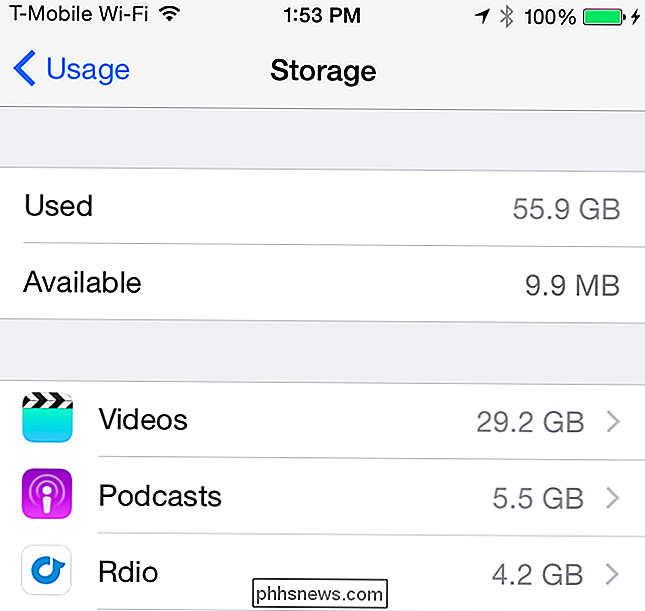
Déplacez vos photos vers le Cloud (ou votre ordinateur)
ASSOCIÉES: 5 choses que vous devez savoir sur l'application Photos de votre iPhone
Avec l'amélioration de la technologie de la caméra, les photos sont de plus en plus grandes et de plus haute résolution, utilisant de plus en plus d'espace. Prenez suffisamment de photos et vous les trouverez en utilisant beaucoup d'espace de stockage sur votre iPhone - potentiellement même la majorité de son espace si vous avez un petit iPhone 8 Go ou 16 Go.
La nouvelle fonction de bibliothèque de photos iCloud d'Apple peut aider ce. Activez la bibliothèque de photos iCloud et vos photos seront stockées sur les serveurs d'Apple. Vous pouvez configurer iCloud Photo Library pour stocker les copies à plus haute résolution sur les serveurs d'Apple et les copies à résolution inférieure sur votre téléphone. Lorsque vous regardez une photo, la copie haute résolution est extraite des serveurs d'Apple et affichée sur votre téléphone. Vous pouvez également accéder à toutes vos photos depuis les serveurs d'Apple à l'aide de l'application Photos intégrée à Mac OS X ou de l'application Web Photos sur iCloud.com.
Ouvrez l'application Paramètres, appuyez sur iCloud et appuyez sur Photos pour accéder à ces paramètres. Assurez-vous que la bibliothèque de photos iCloud est activée et dites-lui de «Optimiser le stockage de l'iPhone». Les originaux les plus volumineux seront stockés sur les serveurs d'iCloud et les plus petits seront mis en cache sur votre iPhone. Espace
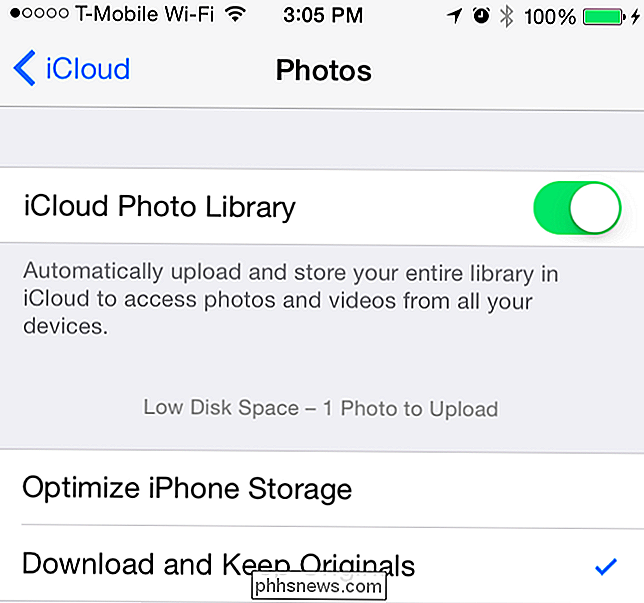
Le seul inconvénient ici est le prix du stockage. Apple vous donne seulement 5 Go d'espace de stockage total iCloud qui doit contenir toutes vos photos en plus des sauvegardes iCloud et d'autres données synchronisées. Vous pouvez en acheter plus - 20 Go pour 0,99 $ par mois ou 200 Go pour 3,99 $ par mois, par exemple. Allez dans Paramètres> iCloud> Stockage> Achetez plus de stockage pour en acheter plus. Vous pouvez également utiliser un service différent pour télécharger et stocker automatiquement vos photos. Par exemple, Dropbox, Google+ Photos, Microsoft OneDrive et Flickr de Yahoo! Peuvent tous télécharger automatiquement les photos que vous prenez sur leurs serveurs. Ces services offrent également plus d'espace de stockage gratuit et des plans de stockage moins chers que iCloud. Flickr offre jusqu'à 1 To de stockage de photos gratuitement, par exemple. Après avoir téléchargé vos photos sur un tel service, vous pouvez les supprimer de votre téléphone pour libérer de l'espace.
Il y a toujours la possibilité de le faire vous-même. Connectez votre iPhone à votre ordinateur et transférez vos photos sur votre ordinateur, puis supprimez-les de votre iPhone pour libérer de l'espace. Assurez-vous d'avoir une copie de sauvegarde de vos photos importantes si vous faites cela.
Installer les mises à jour du logiciel système sans espace libre
LIENT:
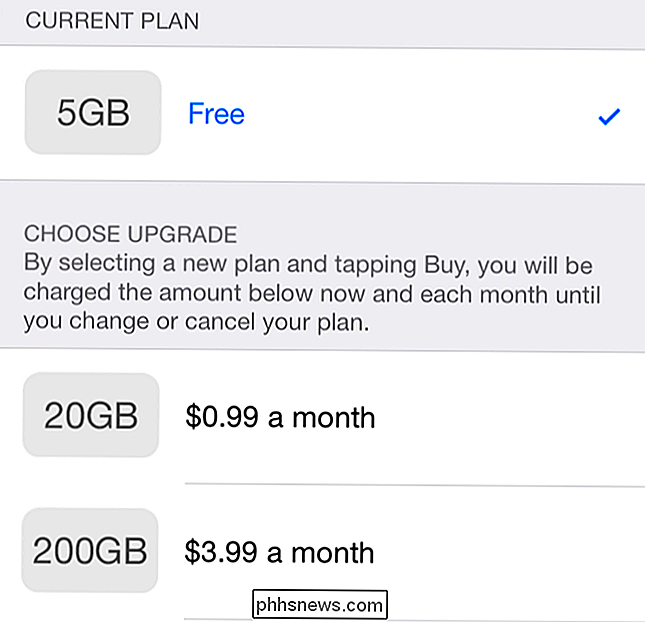
Oui, le stockage supplémentaire est trop cher, mais vous devriez le payer > Si vous n'avez pas assez d'espace libre, vous ne pourrez peut-être pas installer les mises à jour pour le système d'exploitation de votre iPhone ou iPad en utilisant la procédure normale de "mise à jour OTA". Accédez à Paramètres> Général> Mise à jour logicielle et vous pouvez être informé que votre iPhone ou votre iPad ne dispose pas de suffisamment d'espace pour effectuer la mise à jour. C'est un problème sur les périphériques à stockage limité comme les iPhones 8 Go et même 16 Go. Plutôt que de supprimer effacement des choses pour faire de la place la prochaine fois qu'une énorme 5+ Go arrive pour votre iPhone 8 Go, utilisez plutôt iTunes. Branchez votre iPhone ou votre iPad sur un PC ou un Mac avec iTunes installé, ouvrez iTunes et sélectionnez l'appareil. Cliquez sur "Vérifier la mise à jour" et iTunes téléchargera et installera la mise à jour sur votre appareil sans nécessiter une grande quantité d'espace libre. Vous n'aurez rien à retirer pour faire de la place.
Les iPhones ne supportent pas les cartes microSD pour l'extension du stockage. La quantité de stockage qui vient dans votre iPhone est tout ce que vous allez obtenir. Si vous vous trouvez toujours aux prises avec un espace libre insuffisant sur votre iPhone ou votre iPad, veillez à en obtenir une plus grande la prochaine fois. Les modèles de base - 8 Go et 16 Go, selon le type d'iPhone que vous achetez - ont une quantité d'espace extrêmement limitée. C'est généralement une bonne idée d'acheter des modèles plus chers avec un peu plus de stockage, qu'il s'agisse d'un iPhone ou d'un ordinateur portable.

Exécution d'applications de bureau Linux graphiques à partir du shell Bash de Windows 10
Le shell Bash de Windows 10 ne prend pas officiellement en charge les applications de bureau Linux graphiques. Microsoft affirme que cette fonctionnalité est conçue uniquement pour les développeurs qui souhaitent exécuter des utilitaires de terminal Linux. Mais le "sous-système Windows pour Linux" sous-jacent est plus puissant que Microsoft ne le permet.

Envoyez des SMS gratuits aux téléphones portables depuis votre PC
Avez-vous remarqué que lorsque vous essayez d'utiliser certains de ces services en ligne gratuits par SMS, la moitié du temps, ils ne fonctionnent pas? Eh bien, la plupart d'entre eux n'ont jamais fonctionné pour moi quand tout ce que j'ai essayé de faire était d'envoyer un message texte depuis mon ordinateur chez moi vers mon téléphone portable Verizon! Non s



